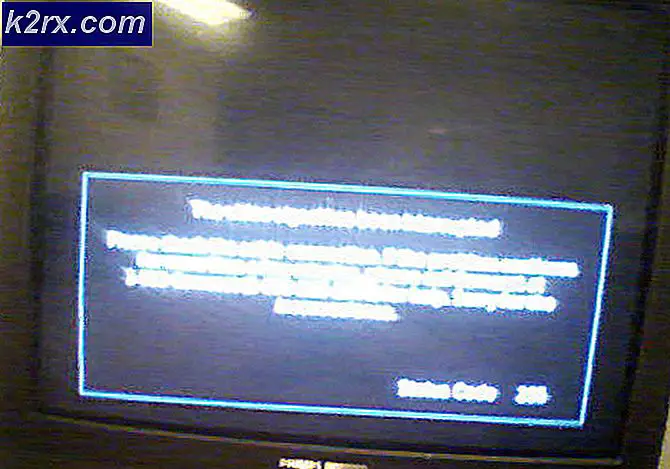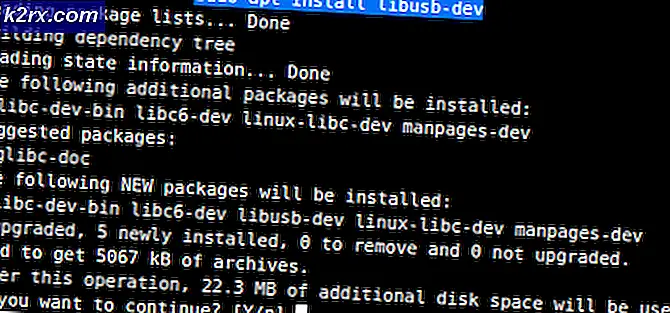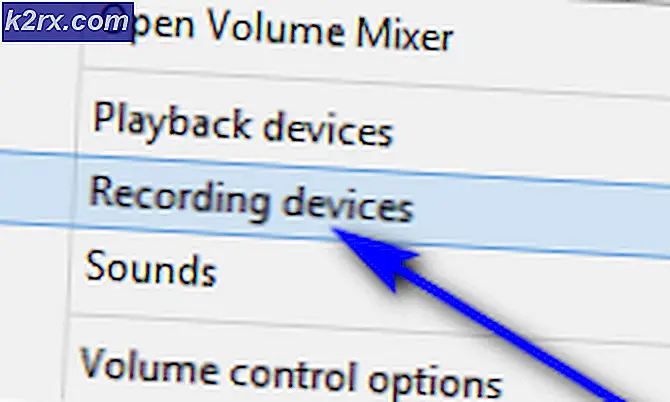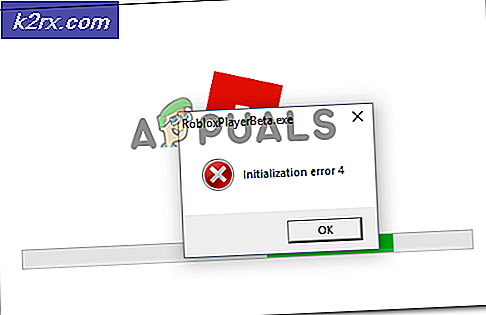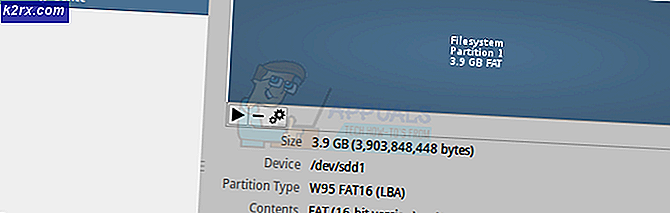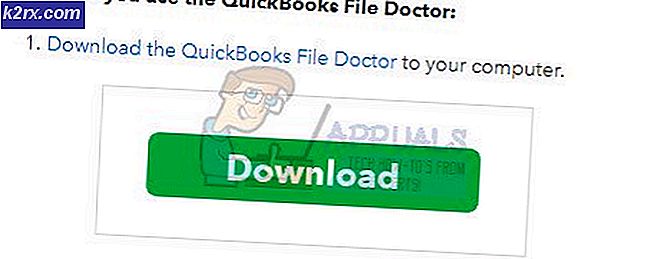Fix: Windows 10 Pembaruan 1703 Stuck
Windows 10 dirilis oleh Microsoft pada Juli 2015. tahun. Beberapa minggu yang lalu Microsoft merilis versi baru dari sistem operasi Windows 10, bernama Windows 10 Creator update, versi 1703. Versi Windows 10 sebelumnya adalah 1507, 1511 dan 1607. Pembaruan Windows 10 Creator akan dikirimkan ke mesin Anda jika Windows 10 Anda memiliki otomatis pembaruan diaktifkan. Setelah Microsoft mengirimkan pembaruan Windows 10 Kreator ke mesin Anda, Anda perlu menginstalnya. Anda dapat membaca tentang menginstal pembaruan Windows 10 Creator ke mesin Anda sebagai referensi. Ada pengalaman yang berbeda oleh pengguna akhir tentang memperbarui Windows 10 ke versi baru. Salah satu masalah adalah tidak mungkin untuk menyelesaikan instalasi, itu sampai 23%, 27%, 75% atau beberapa bagian lain dari instalasi, dan kemudian tinggal di sana selama beberapa jam (dari dua hingga 10 jam dengan pengalaman pengguna akhir), pada akhirnya membeku (lingkaran berhenti berputar). Pengguna mendapatkan pemberitahuan bahwa pembaruan tidak berhasil dan versi sistem operasi sebelumnya telah dipulihkan. Setelah memulihkan Windows 10 ke versi sebelumnya, ada masalah lain, sistem tidak berfungsi stabil, sangat lamban, task manager dapat diakses, tidak ada titik pemulihan sistem, karena Windows menghapusnya selama pemulihan ke versi sebelumnya. Ada beberapa solusi yang dapat Anda coba untuk memecahkan masalah ini.
Metode 1: Memecahkan masalah pembaruan Windows
- Pegang Kunci Windows dan Tekan R. Ketik panel kontrol dan Klik OK
- Pilih Sistem dan Keamanan
- Di bawah Keamanan dan Pemeliharaan klik Memecahkan masalah umum komputer
- Di bagian Pemecahan masalah pilih Pembaruan Windows
- Klik Jalankan Pemecah Masalah
Metode 2: Hapus instalan antivirus bagian ketiga
Program anti-virus pihak ketiga diketahui menyebabkan masalah saat menginstal pembaruan Pencipta. Anda perlu menghapus program anti-virus pihak ketiga melalui program Tambah / Hapus. Berikut langkah-langkah untuk menghapus program antivirus pihak ketiga, silakan periksa referensi, solusi 3.
Metode 3. Nonaktifkan Firewall Anda
Firewall mengendalikan lalu lintas jaringan yang masuk dan keluar. Terkadang, menonaktifkan Firewall dapat menyelesaikan masalah yang kami miliki selama memperbarui atau menginstal sistem operasi Windows 10. Berikut langkah-langkah untuk menonaktifkan firewall:
TIP PRO: Jika masalahnya ada pada komputer Anda atau laptop / notebook, Anda harus mencoba menggunakan Perangkat Lunak Reimage Plus yang dapat memindai repositori dan mengganti file yang rusak dan hilang. Ini berfungsi dalam banyak kasus, di mana masalah ini berasal karena sistem yang rusak. Anda dapat mengunduh Reimage Plus dengan Mengklik di Sini- Pegang Kunci Windows dan Tekan R. Ketik panel kontrol dan Klik OK
- Buka Windows Firewall dengan mengklik padanya
- Di sisi kiri jendela, klik Ubah pengaturan pemberitahuan
- Pilih profil jaringan yang Anda gunakan (pribadi, publik atau domain) dan klik Turn of windows Firewall (tidak disarankan)
Metode 4: Nonaktifkan boot Cepat
Fast boot meningkatkan kinerja boot Windows 10. Anda dapat mengaktifkan atau menonaktifkan boot cepat. Untuk menonaktifkan boot cepat, Anda perlu melakukan langkah-langkah sebagai berikut:
- Logo Windows + X
- Pilih Opsi Daya
- Di sebelah kiri jendela klik Pilih apa yang dilakukan tombol daya
- Klik Ubah pengaturan yang saat ini tidak tersedia yang akan memungkinkan Anda untuk mengubah pengaturan
- Di bawah pengaturan Shutdown pastikan Turn on startup cepat dinonaktifkan.
Metode 5: Unduh Windows 10 1703 ISO melalui Media Creation Tool
Ada dua cara untuk memperbarui atau menginstal Windows 10 ke komputer Anda. Salah satunya adalah menggunakan pembaruan Windows dari Control Panel atau Pengaturan, dan yang kedua menggunakan Microsoft Creation Tool. Media Creation Tool memungkinkan Anda untuk mengupgrade PC Anda melalui pembaruan Windows atau melalui file ISO, yang perlu Anda unduh dan bakar ke USB flash drive. Ada beberapa langkah yang perlu Anda lakukan:
- Buka browser dan kunjungi situs web https://www.microsoft.com/en-us/software-download/windows10
- Klik Unduh alat sekarang, yang akan mengunduh Media Creation Tool (17.5MB ) ke mesin Anda
- Klik dua kali Media Creation Tool dan klik Terima
- Pilih „ Buat media instalasi (USB flash drive, DVD, atau ISO fiole) untuk PC lain
- Pilih langauge, arhitecture dan Windows 10 edition
- Klik Berikutnya
- Pilih media mana yang akan digunakan dengan mengklik ke USB flash drive (Perlu minimal 4 GB)
- Klik Berikutnya
- Pilih Removable drive dan klik Next
Setelah Media Creation Tool selesai melakukan prosedur ini, Anda perlu mem-boot mesin Anda ke USB flash drive dan mencoba memperbarui mesin Anda. Jika Anda memiliki masalah yang sama, Anda perlu mengakses file dalam ISO dengan memasangnya, dan menjalankan setup.exe. Ikuti prosedur memperbarui mesin Anda ke pembaruan Windows 10 Creator.
Beberapa PC mungkin membutuhkan waktu yang lama untuk mengunduh Windows 10, tergantung pada kualitas koneksi internet, jumlah data yang akan dipindahkan dan kecepatan komputer. Dalam beberapa kasus, mungkin diperlukan waktu selama 24 jam, jadi harap bersabar. Jika hard drive Anda masih berkedip, ada kemungkinan besar itu masih membuat kemajuan.
Ada beberapa poin khususnya di mana bar progres mungkin melambat cukup signifikan sehingga Anda mungkin percaya bahwa kemajuan telah berhenti:
- Di layar hitam dengan lingkaran biru di kisaran 30-39%, sementara Windows sedang mengunduh semua pembaruan dinamis untuk Windows 10
- Sekali lagi pada 96%, ketika Windows sibuk membuat cadangan data Anda
- Dan pada pesan itu mengambil sedikit lebih lama dari biasanya untuk mengatur perangkat Anda, tetapi harus siap segera
Ini adalah aturan umum untuk pembaruan Microsoft. Kita bisa meninggalkan ini atau menghapusnya.
TIP PRO: Jika masalahnya ada pada komputer Anda atau laptop / notebook, Anda harus mencoba menggunakan Perangkat Lunak Reimage Plus yang dapat memindai repositori dan mengganti file yang rusak dan hilang. Ini berfungsi dalam banyak kasus, di mana masalah ini berasal karena sistem yang rusak. Anda dapat mengunduh Reimage Plus dengan Mengklik di Sini